Jira Service Management에서 자동화
개요
Jira Service Management의 Automation은 클릭 몇 번만으로 가능한 “코드가 필요하지 않은” 기능입니다. 프로세스 및 워크플로를 자동화하면 사용자와 팀이 수동적이고 반복적인 작업을 수행할 필요가 없으며 중요한 업무에 더 집중할 수 있습니다.
이 가이드는 시작하는 데 필요한 주요 개념을 설명하고, 첫 자동화 규칙을 설정하도록 도와주며, 팀의 프로세스에 맞게 편집하고 적용할 수 있는 일반적인 사용 사례 규칙을 설명합니다.
주요 개념
Jira Service Management에서 자동화에 액세스하는 방법
먼저 Jira Service Management에서 자동화 설정에 액세스하려면 왼쪽 메뉴의 프로젝트 설정( ) > 자동화로 이동합니다.
) > 자동화로 이동합니다.
이제 Jira Service Management에서 자동화 규칙을 만들기 위한 주요 구성 요소에 대해 알아보겠습니다.
규칙
규칙을 사용하면 설정한 기준을 기반으로 하여 시스템 내에서 동작을 자동화할 수 있습니다. 자동화 규칙은 규칙을 시작하는 트리거, 규칙을 구체화하는 조건, 사이트에서 작업을 수행하는 동작이라는 세 가지 부분으로 이루어집니다.
트리거, 조건 및 동작은 자동화를 구성하는 요소입니다. 이 컴포넌트를 결합하여 우선 순위가 높은 이슈가 만들어질 때 에이전트에게 알림을 보내거나 이슈가 해결된 후 고객이 댓글을 달면 이슈를 다시 여는 등 무엇이든 할 수 있는 규칙을 만드세요.
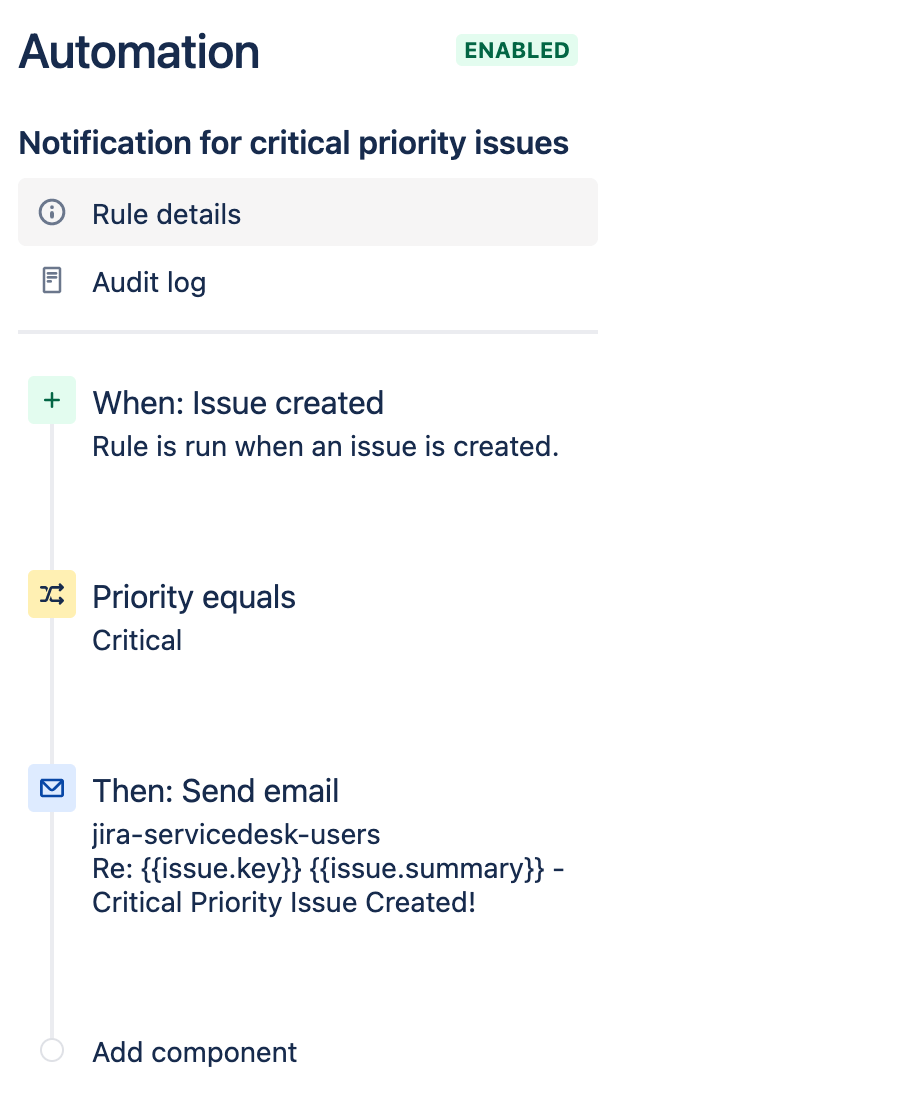
트리거
모든 규칙은 트리거로 시작됩니다. 트리거는 규칙의 실행을 시작합니다. 트리거는 Jira에 이슈를 만들거나 필드 값을 변경하는 것과 같은 이벤트의 수신을 대기합니다.
트리거는 일정에 따라 실행하도록 설정할 수 있으며, 규칙에 적용하기 전에 사용자 지정할 수 있습니다.
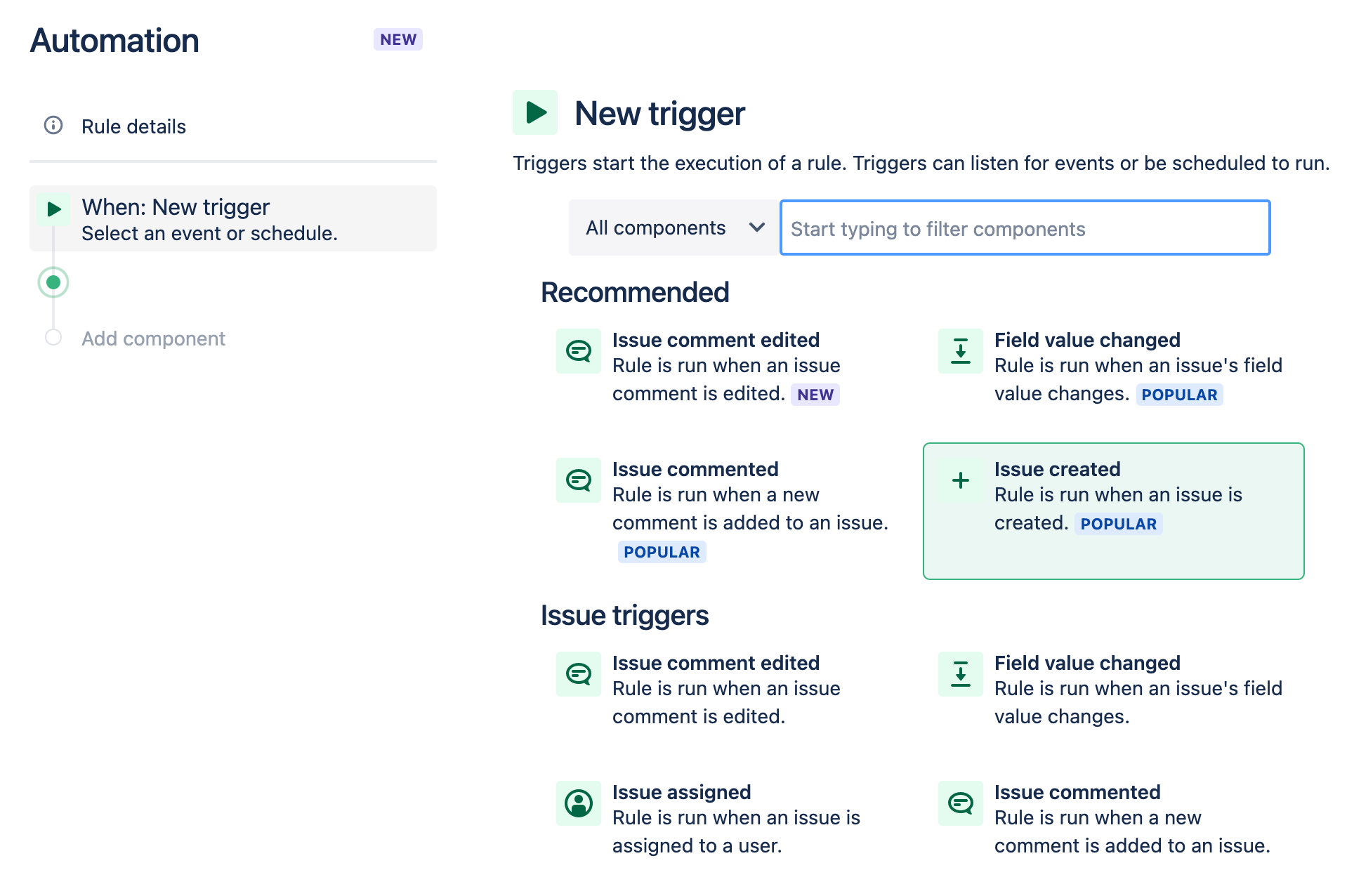
조건
조건을 사용하면 규칙의 범위를 좁힐 수 있습니다. 규칙을 계속 실행하려면 조건이 충족되어야 합니다. 예를 들어, 이슈의 우선 순위가 높은 경우에만 에스컬레이션하도록 규칙을 설정할 수 있습니다.
조건이 충족되지 않으면 규칙이 실행 중지되고 조건에 뒤따르는 동작이 수행되지 않습니다.

동작
동작은 규칙의 실행입니다. 동작을 사용하면 작업을 자동화하고 사이트 내에서 여러 가지를 변경할 수 있습니다. 동작을 통해 이슈 편집, 알림 전송 또는 하위 작업 만들기와 같은 여러 작업을 수행할 수 있습니다.
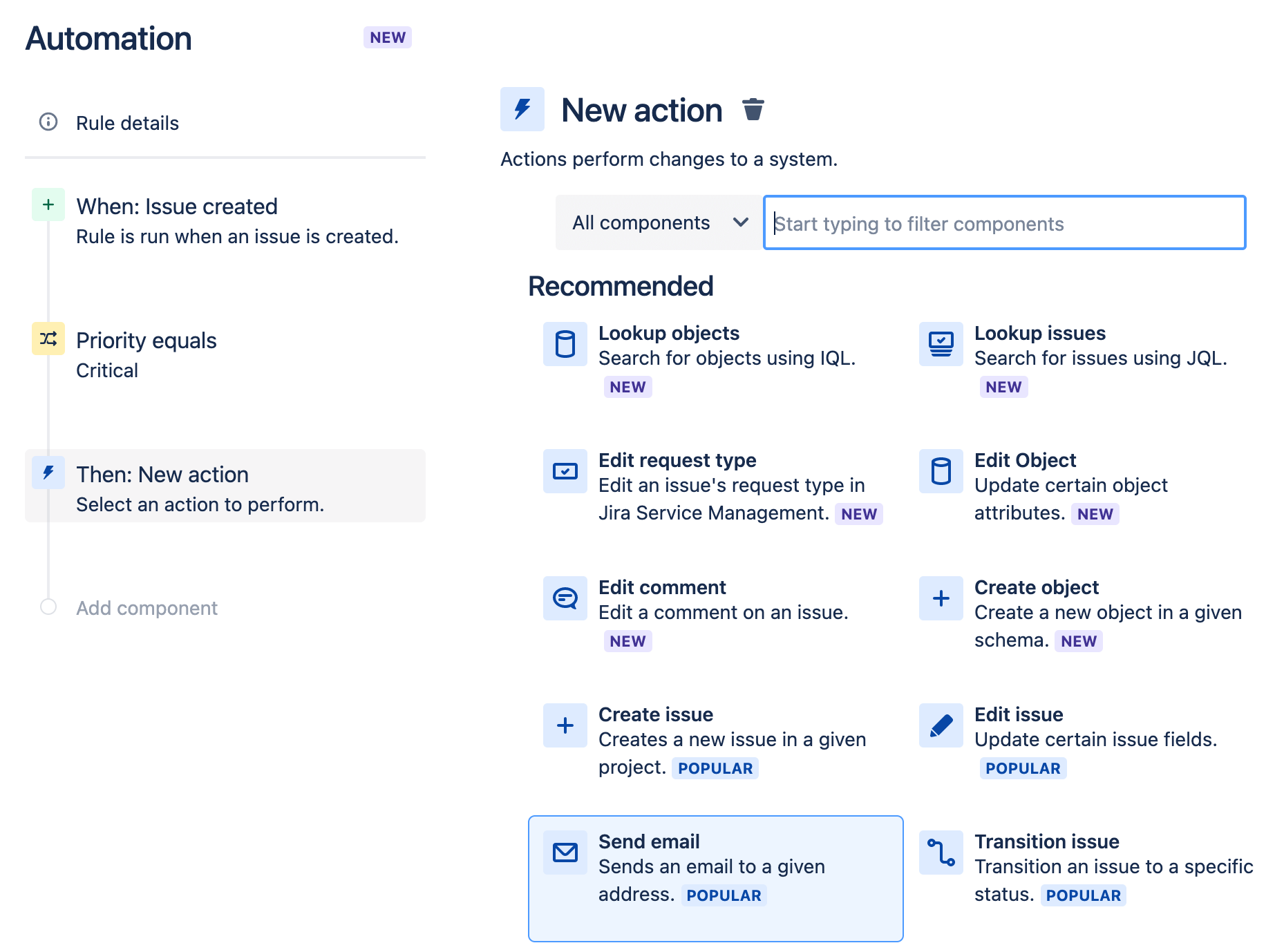
관련 이슈
Jira의 이슈가 고립된 상태로 있는 경우는 매우 드뭅니다. 이슈는 하위 작업을 포함하거나 특정 관계를 사용하여 다른 이슈에 연결되어 있는 경우가 많습니다. 따라서 자동화를 사용할 때는 규칙을 트리거한 소스 이슈뿐만 아니라 소스 이슈와 관련된 모든 이슈에 동작을 적용해야 하는 경우가 많습니다.
복잡한 이슈 관계 전반에서 작동하는 강력한 규칙을 만들기 위해 특별한 조건과 동작을 사용할 수 있습니다. 예를 들어, 상위 이슈의 모든 하위 작업이 해결되었는지 확인할 수 있습니다.
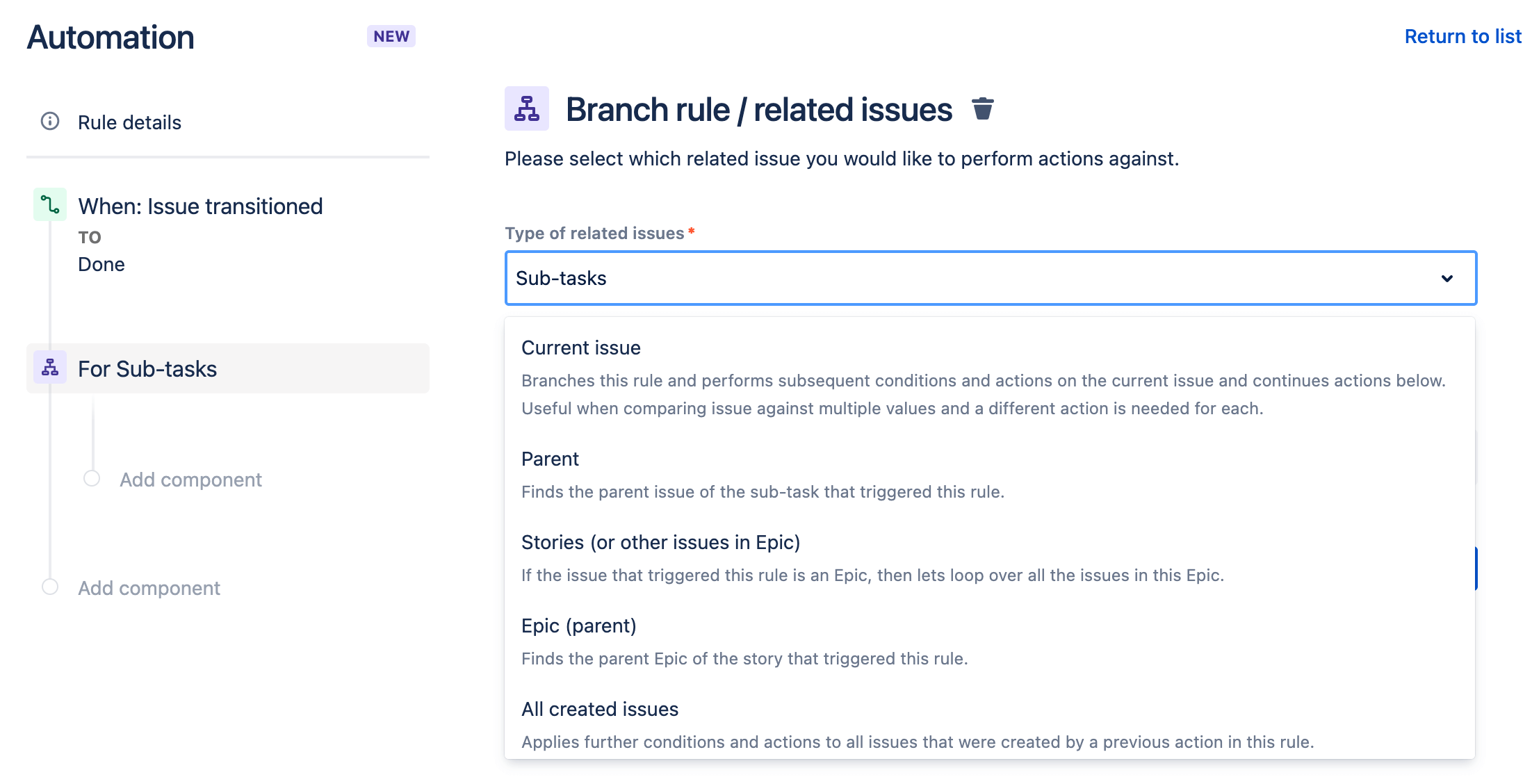
스마트 값
스마트 값을 사용하면 사이트 내의 광범위한 이슈 데이터에 액세스하고 이것을 조작할 수 있습니다. 스마트 값은 규칙에 기능 및 복잡성을 더합니다. 스마트 값을 사용하면 Jira 내에서 이슈 데이터에 액세스할 수 있습니다. 예를 들어 다음 스마트 값을 사용하여 이슈 키와 이슈 요약이 포함된 Slack 메시지를 보낼 수 있습니다: {{issue.key}} {{issue.summary}}.
규칙 실행자
규칙 실행자는 규칙을 실행하는 사용자입니다. 이 사용자는 규칙을 트리거할 관련 권한이 있어야 하며, 수행할 수 있는 동작을 모두 완료해야 합니다. 예를 들어, 규칙을 실행했을 때 이슈에 댓글을 작성하는 규칙을 만든 경우, 규칙 실행자는 댓글 추가 권한이 있어야 합니다. 그렇지 않으면 규칙을 실행할 때 오류가 발생합니다.
사이트에서 규칙 실행자는 자동화 앱 사용자로 설정됩니다. 하지만 이제 자동화 규칙의 규칙 실행자를 변경할 수 있습니다.
규칙 상태
자동화 규칙의 상태를 확인하여 규칙이 현재 활성화되었는지 식별할 수 있습니다. 규칙이 비활성화되어 있는 경우, 활성화되기 전까지 실행되지 않습니다. 규칙의 상태는 세부 정보 화면에서 확인할 수 있습니다.
- 사용 설정 - 규칙이 현재 활성화된 상태입니다.
- 사용 중지 - 규칙을 현재 사용하지 않습니다.
- 초안 - 규칙에 게시되지 않은 변경 사항이 있습니다.
감사 로그
각 규칙에는 감사 로그가 있어서 규칙이 트리거된 시기, 실행의 최종 결과 및 수행된 가능성이 있는 모든 동작을 확인할 수 있습니다.
개별 규칙의 감사 로그를 프로젝트 전반 또는 전역 수준으로 확인할 수 있습니다. 감사 로그를 확인하는 것은 규칙을 디버깅하는 데 효과적입니다.
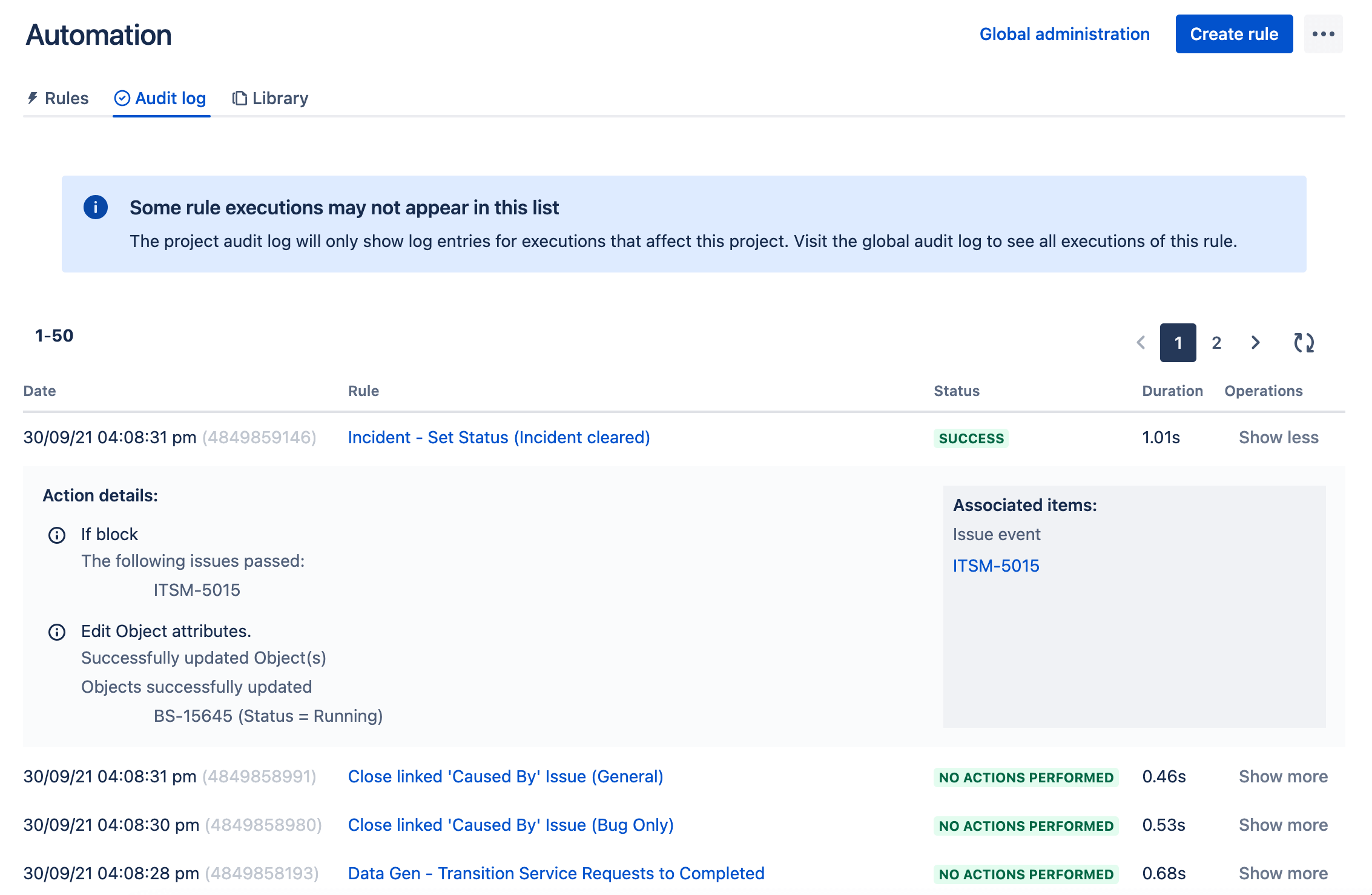
통합
사용 가능한 광범위한 통합을 통해 다양한 외부 애플리케이션과 연결하여 자동화 규칙의 기능을 향상하세요. 예를 들어 Okta와 통합하여 데이터를 동기화하고 여러 플랫폼에 걸친 작업을 자동화하거나 Slack을 통해 사용자 또는 채널에 메시지를 보내거나 Confluence 페이지를 자동으로 만드세요.
Jira Service Management에서 일반적인 자동화 사용 사례의 예
자동화를 사용하면 수많은 사용 사례를 처리하는 규칙을 만들 수 있습니다. 그렇다면 어디서부터 시작해야 할까요? 여기에서는 자동화 설정에 액세스하는 방법과 자동화를 시작하는 데 도움이 되는 일반적인 사용 사례의 모음을 확인할 수 있습니다. 자동화 템플릿 라이브러리에서 더 많은 자동화 템플릿을 찾고 자동화 샌드박스 환경에서 자체 규칙을 테스트할 수 있습니다.
팀에 이슈를 자동으로 할당
Jira 업무 항목을 만들면 기본적으로 담당자가 지정되지 않는 경우가 많습니다. Jira Service Management의 자동화는 지정한 조건에 따라 이슈를 자동으로 할당할 수 있는 유연성을 제공합니다. 예를 들어 에이전트의 현재 워크로드에 따라 이슈를 자동으로 할당할 수 있습니다.
이 규칙을 만드는 방법
1. 트리거 - 시기: 이슈가 만들어짐 - 고객이 이슈를 만듭니다.
2. 동작 - 다음 작업: 이슈를 다음 사용자에게 할당 - 고르게 분산된 작업량 담당자 방법을 사용하여 정의된 목록의 사용자에게 이슈를 할당합니다. 미해결 이슈를 가장 적게 할당받은 사용자에게 이슈를 할당합니다. 마지막으로 사용자 목록에서 팀원을 검색하고 선택합니다.
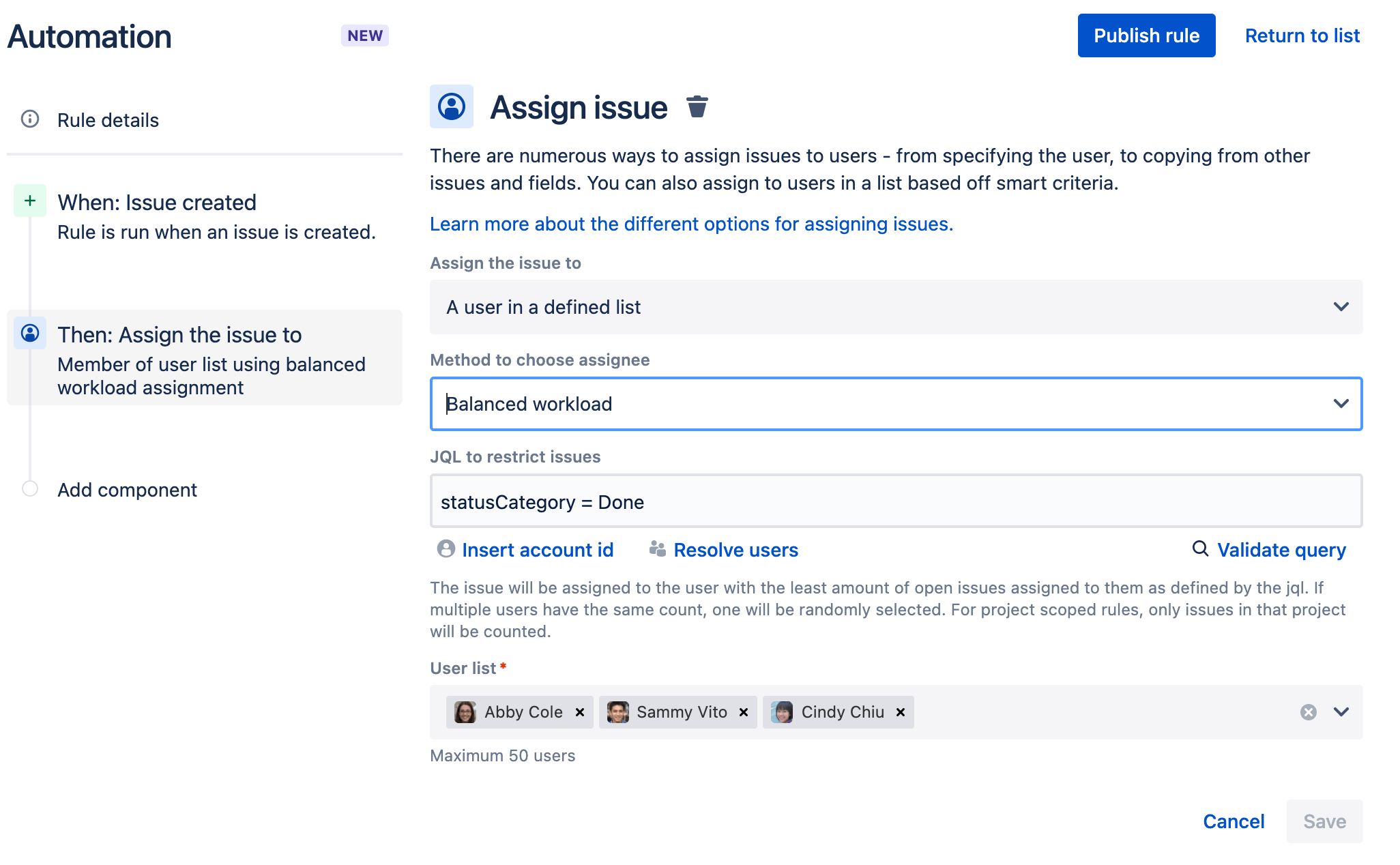
오래된 Jira Service Management 지원 티켓을 자동으로 종료
고객은 때때로 응답 속도가 느려지거나 아예 응답하지 않을 수 있습니다. 오래된 Jira 지원 이슈를 자동으로 닫으면 자동화 규칙을 사용하여 이 프로세스를 간소화하는 데 도움이 됩니다. Jira Service Management는 예약된 자동화 규칙을 사용하여 고객이 응답하지 않은 오래된 Jira 티켓을 찾아서 종료한 다음, 투명성을 위해 댓글을 추가할 수 있습니다. 아래는 고객의 활동 없이 5일 동안 미해결 상태인 이슈를 종료하고 댓글을 작성하는 방법의 예입니다.
이 규칙을 만드는 방법
1. 트리거 - 시기: 예약 - 규칙이 실행되는 빈도와 시간을 선택하고 JQL(Jira 쿼리 언어)을 사용하여 비활성으로 인해 종료할 특정 이슈를 지정합니다.

2. 동작 - 이슈를 다음으로 전환 - 이슈가 종료되었음을 반영하는 상태(예: 완료)를 선택합니다.
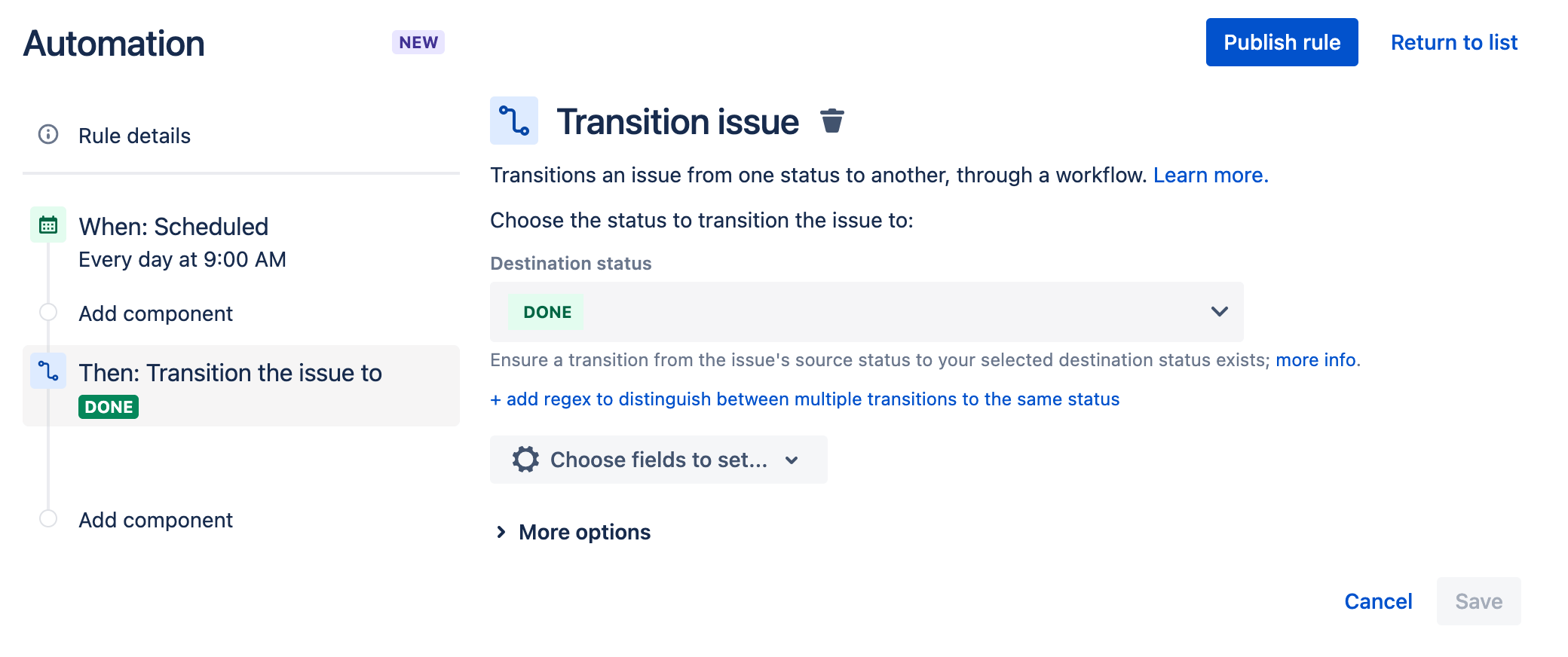
3. 추가 동작 - 이슈에 댓글 추가 - 고객에게 이슈가 종료되었다는 것과 향후 서비스 데스크 팀에 문의하는 방법을 알립니다.

닫은 이슈에 대해 고객이 댓글을 추가하는 경우 이슈를 다시 시작
고객이 종료된 티켓에 댓글을 달면 이 자동화 규칙은 이슈가 다시 열리고 재할당되며 이슈에 댓글이 추가되어 고객에게 이슈가 다시 열렸음을 알립니다.
이 규칙을 만드는 방법
1. 트리거 - 시기: 이슈에 댓글을 작성함 - 고객이 종료된 문제에 대해 댓글을 작성합니다.
2. 조건 #1 - 다음 경우: 두 값 비교 - 고객이 완료와 같이 종료된 상태인 이슈에 댓글을 작성하면 이슈가 다시 열립니다.
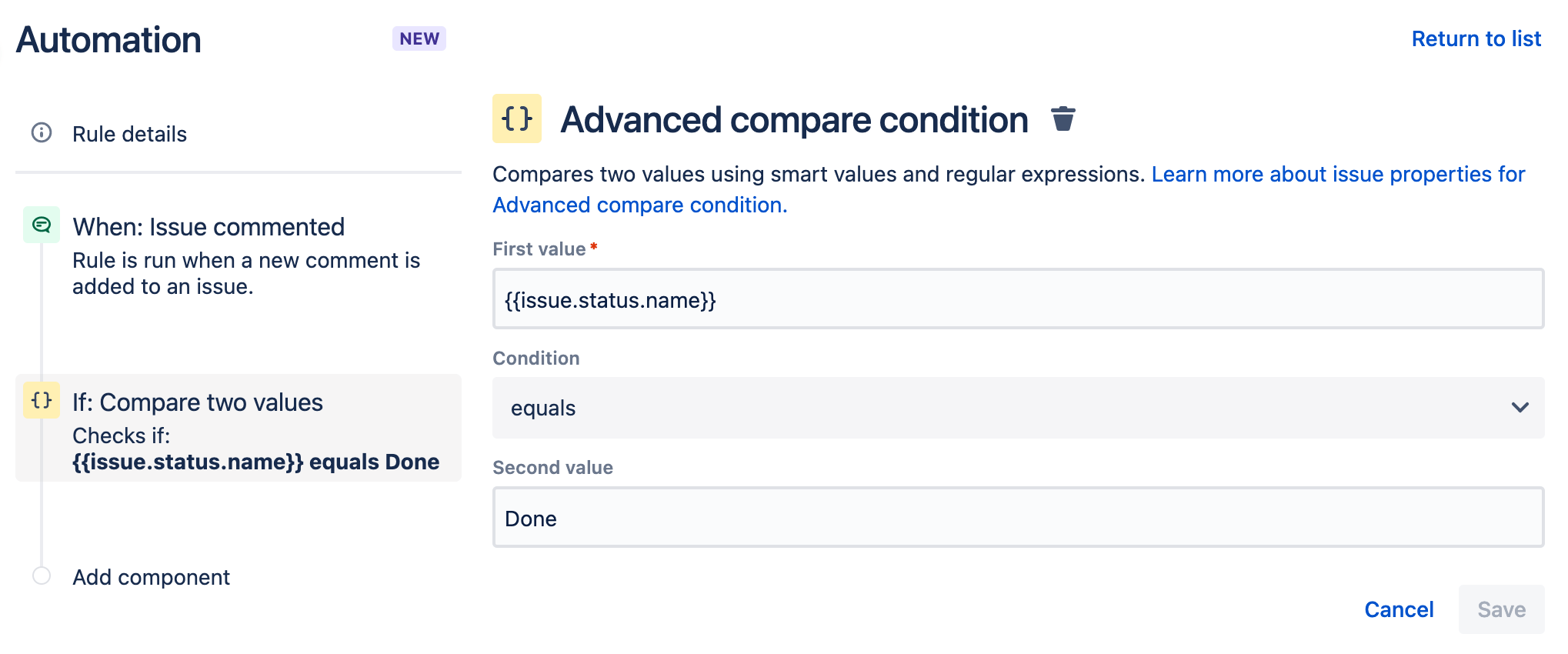
3. 조건 #2 - 초기자가 다음과 같은 상태임 - 초기자가 이슈 보고자인 경우 이슈가 다시 열립니다.
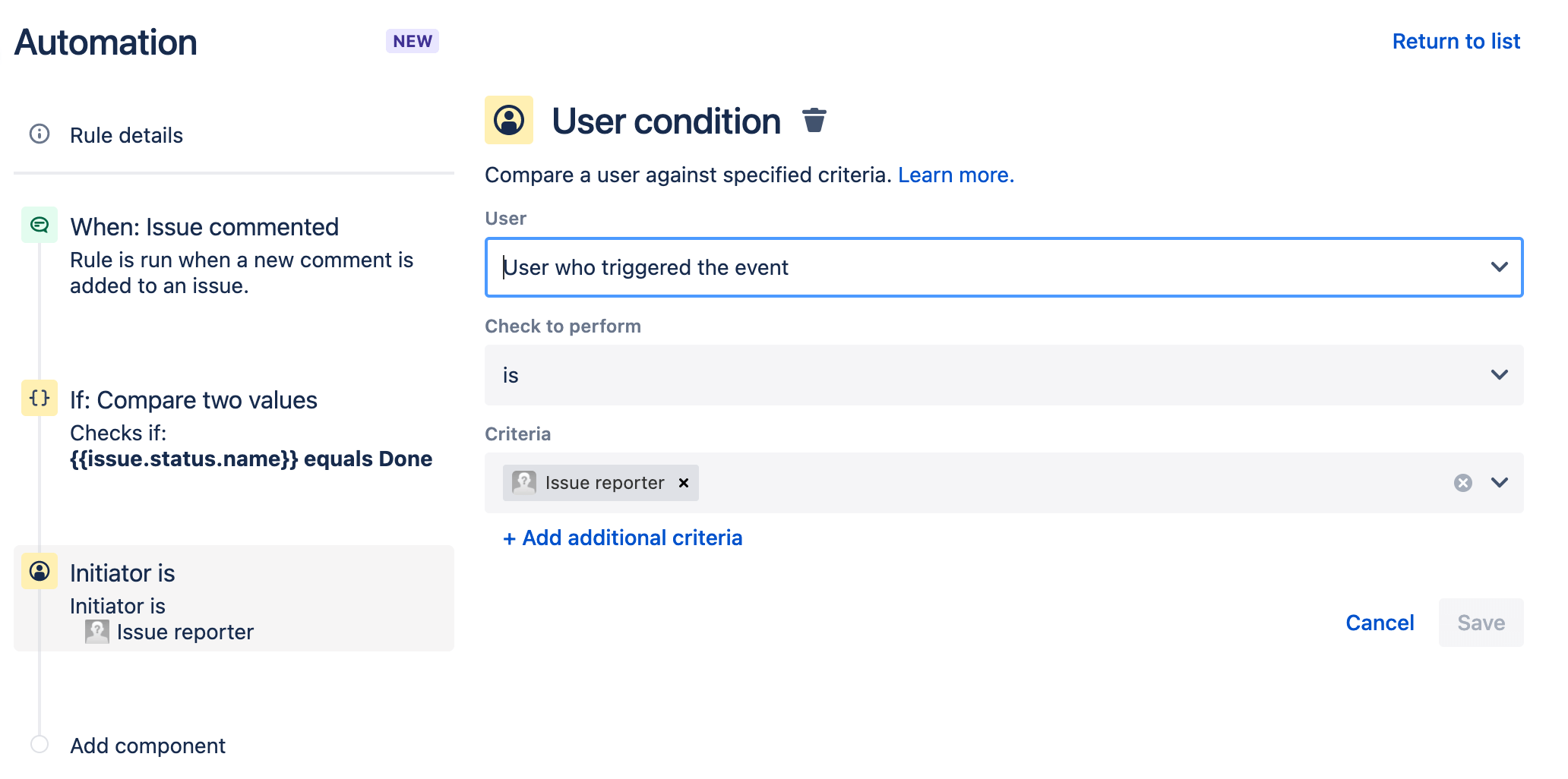
4. 동작 #1 다음 작업: 이슈를 다음으로 전환 - 모든 조건이 충족되면 이슈가 자동화 규칙의 지정된 상태로 다시 열립니다.
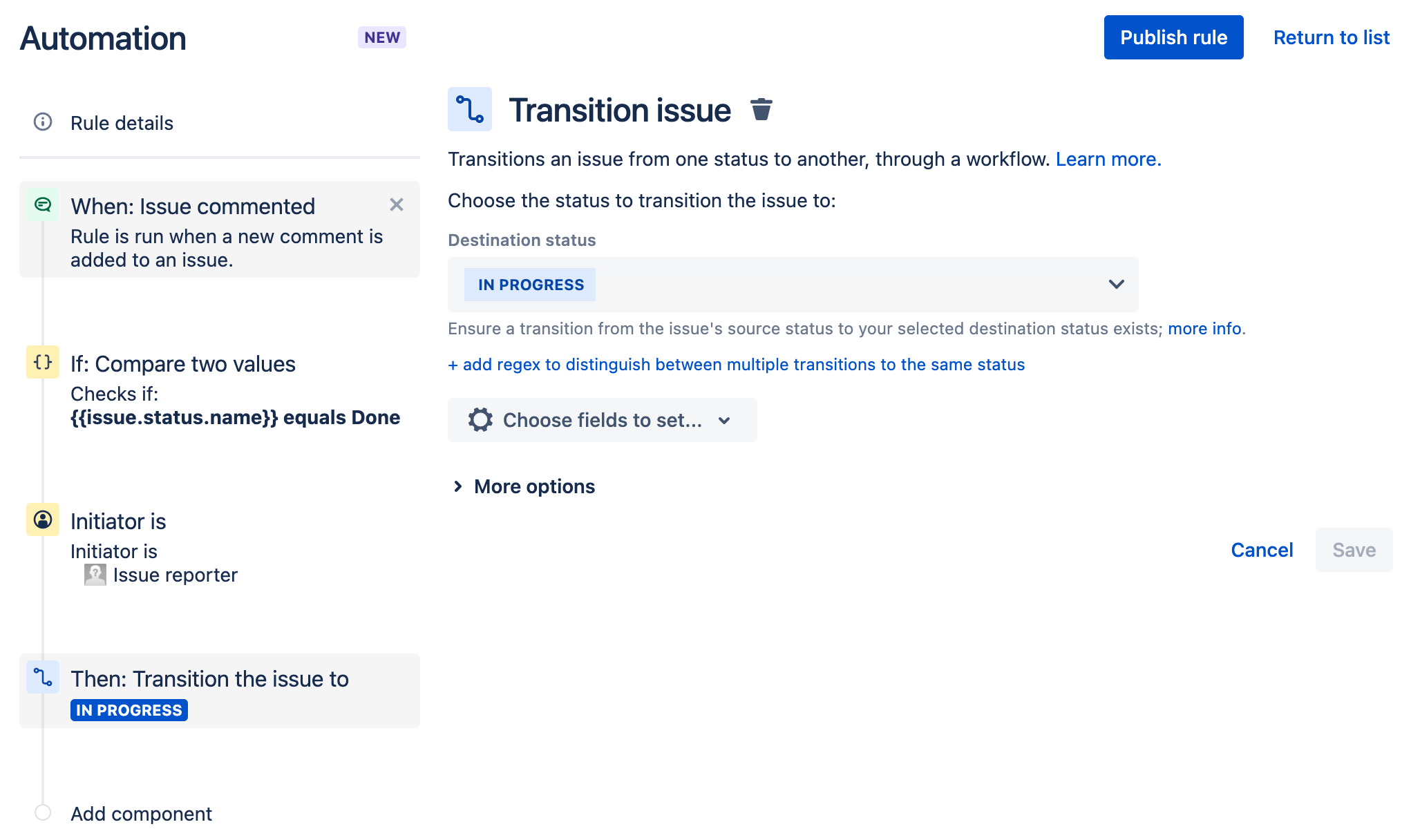
5. 동작 #2 그리고: 이슈에 댓글 추가 - 댓글을 자동으로 생성하여 문제가 다시 열렸음을 고객에게 알리고 팀이 고객에게 적절한 기대치를 설정할 수 있습니다.
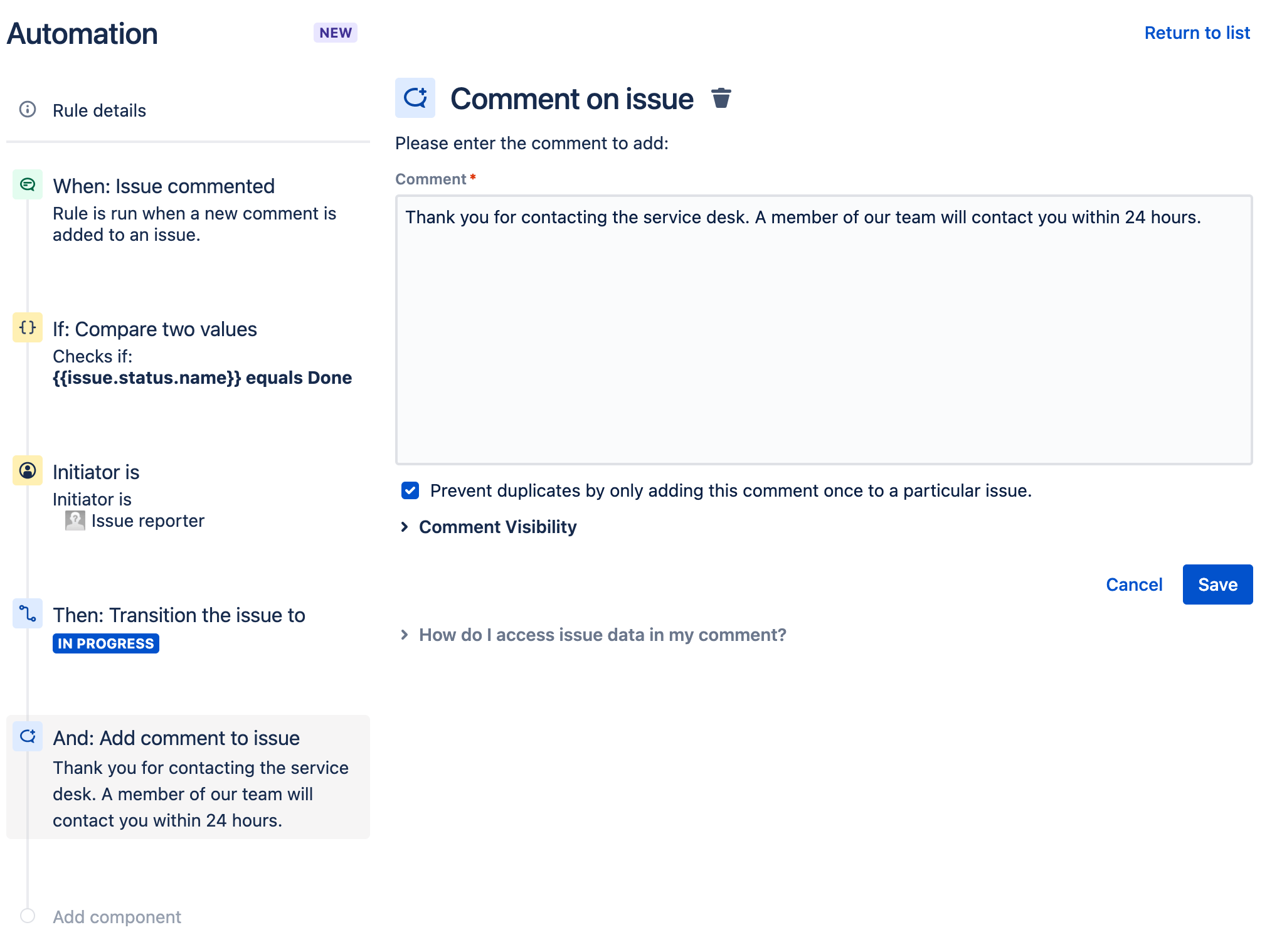
Jira Service Management를 위한 추가적인 자동화 리소스
Jira Automation 템플릿 라이브러리
모든 Jira 제품에서 가장 인기 있는 자동화 카테고리 및 템플릿을 확인하세요. 또한 자동화 샌드박스 환경을 사용하여 자체 자동화 규칙도 만드세요.
Jira Service Management용 자동화 템플릿
아이디어가 필요하십니까? Jira Service Management에 가장 일반적으로 사용되는 몇 가지 자동화 규칙을 검토하세요.
Jira Cloud 프로세스 및 워크플로 설명서 자동화
자동화를 처음 사용하십니까? 기본 규칙 구성부터 고급 규칙 구성까지 자동화 리소스의 통합 목록을 확인하세요.
반복적인 작업을 자동화하는 규칙 설정
회사에서 관리하는 프로젝트를 사용하는 팀을 위한 추가적인 자동화 리소스입니다. 팀에서 관리하는 프로젝트를 사용하는 경우 팀에서 관리하는 프로젝트의 작업에 대한 자동화 규칙 설명서를 확인하세요.
시작하기
자산 및 구성 관리